
Cách chuyển tên cột thành số trong Excel
Không giống như hàng, các cột trong Excel được đánh số theo kí tự bao gồm “A”, “B”,… cho đến “XFD”.Tuy nhiên trong tính toán, để có thể biểu diễn chính xác ta cần phải lấy tọa độ theo số, cũng như một số trường hợp bắt buộc chuyển về kí tự. Vậy làm thế nào để ta có thể chuyển tên cột thành số và ngược lại? Học Excel Online sẽ giải đáp ngay thông qua bài viết này
Xem nhanh
Chuyển tên cột thành số trong Excel với hàm COLUMN
Với hàm COLUMN, ta có thể chuyển tên cột thành số như sau:
=COLUMN(tham chiếu)
Ví dụ:
=COLUMN(A1) sẽ trả về giá trị 1 – tương ứng với cột A. =COLUMN(D5) sẽ trả về giá trị 4 – tương ứng với cột D.
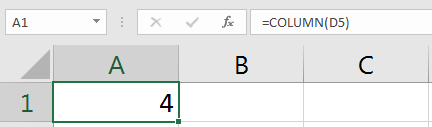
Để lấy tham chiếu gián tiếp, ta sẽ kết hợp với hàm INDIRECT:
=COLUMN(INDIRECT(ô chứa giá trị tham chiếu gián tiếp & “1”))
Với sự kết hợp hàm INDIRECT ta có thể lấy tên cột tại bất kỳ ô nào mà không cần tham chiếu trực tiếp. Chẳng hạn:
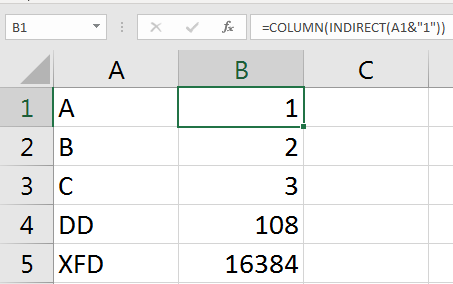
Chuyển một số về tên cột bằng hàm ADDRESS
Ta có thể chuyển ngược giá trị số trong Excel về tên cột tương ứng với hàm ADDRESS theo cú pháp sau:
=ADDRESS(số dòng, số cột, kiểu dữ liệu trả về)
Trong trường hợp này cụ thể ta sẽ lấy tên cột =ADDRESS(1, B1, 4)
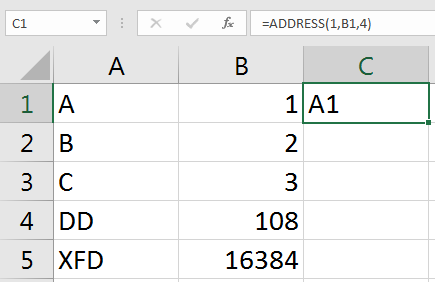
Để giữ lại tên cột và xóa tên dòng ta lồng vào bên ngoài hàm SUBSTITUTE:
=SUBSTITUTE(ADDRESS(1,B1,4),”1″,””)
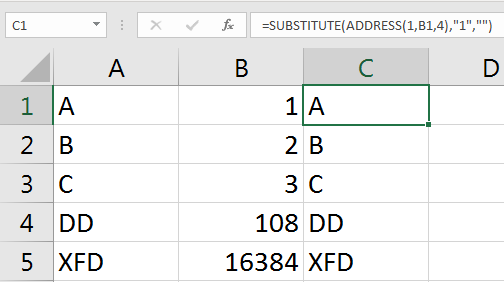
Xem thêm những bài viết tương tự sau:
Tác giả: dtnguyen (Nguyễn Đức Thanh)
Khóa học mới xuất bản











